snapseed局部怎么切换
1、打开Snapseed软件,点击屏幕中间的大加号“+”,去添加照片
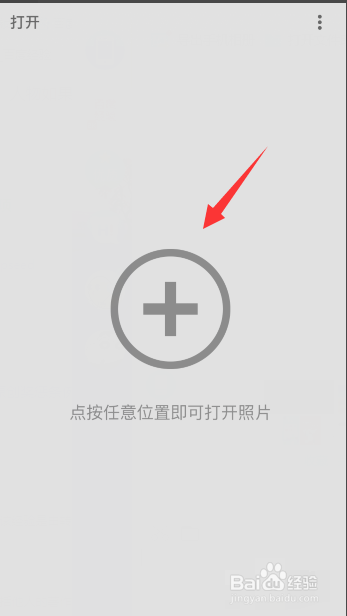
2、点击“打开设备上的图片”

3、相册中选择需要处理的图片添加后,点击底部“工具”

4、点击“局部”

5、手指点击需要进行局部调整的位置,就会出现一个小圆圈,初始小圆圈内是“亮”字,意味着可以进行亮度调整
点击底部“+”

6、然后可以手指再次点击其他需要进行局部调整的位置,会再出现一个小圆圈,根据需要添加局部调整的小圆圈
也就是选择了多处的局部调整位置
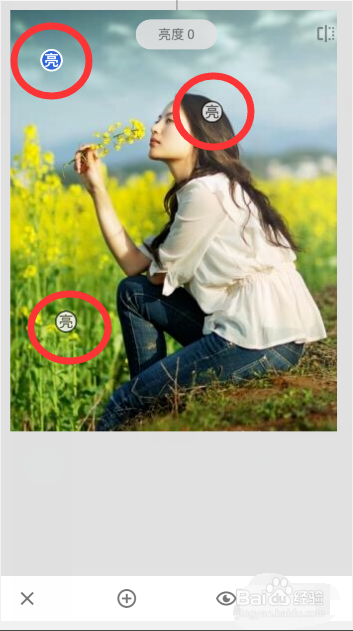
7、点击选择其中一个小圆圈,先进行一个局部调节

8、选择后,手指放在图片其他任意位置,上下滑动,就可以在“亮、对、饱、结”中切换(就是分别对亮度、对比度、饱和度和结构进行调整)

9、以亮度为例,上下滑动,选择“亮”
然后左右滑动,调节亮度
其他对比度、饱和度和结构也是一样的,根据需要调整即可

10、调整一个局部后,再点击选择其他小圆圈进行局部调整
调整完成后,点击右下角打钩图标即可完成设置
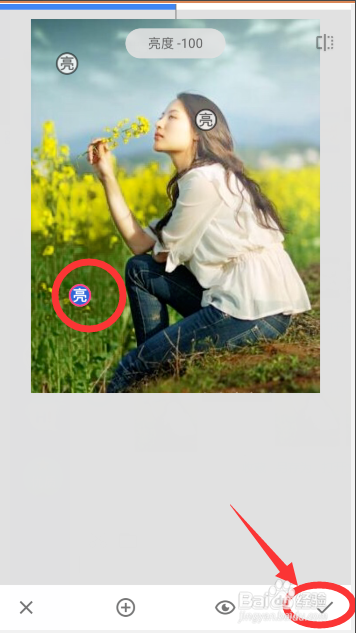
1、打开Snapseed软件,点击屏幕中间的大加号“+”,去添加照片
添加图片后,点击底部“工具”,点击“局部”
手指点击需要进行局部调整的位置,就会出现一个小圆圈,初始小圆圈内是“亮”字,点击底部“+”,然后可以手指再次点击其他需要进行局部调整的位置添加小圆圈
点击选择其中一个小圆圈,先进行一个局部调节,选择后,手指放在图片其他任意位置,上下滑动,就可以在“亮、对、饱、结”中切换
选择调节的内容后,手指左右滑动,调节数值
调整一个局部后,再点击选择其他小圆圈进行局部调整,调整完成后,点击右下角打钩图标即可完成设置
声明:本网站引用、摘录或转载内容仅供网站访问者交流或参考,不代表本站立场,如存在版权或非法内容,请联系站长删除,联系邮箱:site.kefu@qq.com。
阅读量:93
阅读量:120
阅读量:33
阅读量:131
阅读量:154